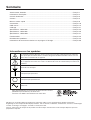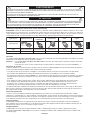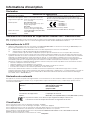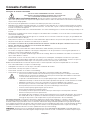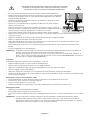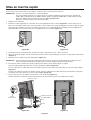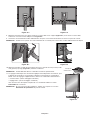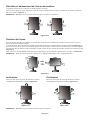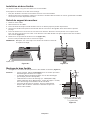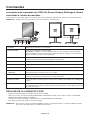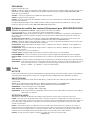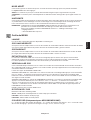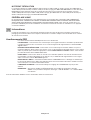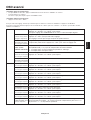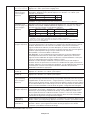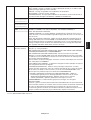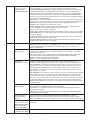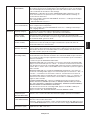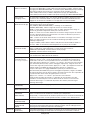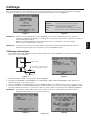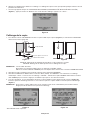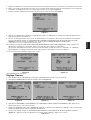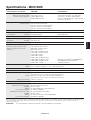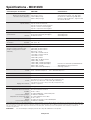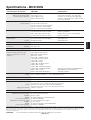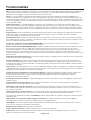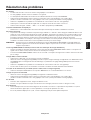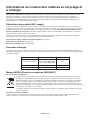NEC MD212MC Le manuel du propriétaire
- Catégorie
- Téléviseurs
- Taper
- Le manuel du propriétaire

MANUEL D’INSTALLATION ET D’ENTRETIEN
MD212MC
MD213MC
MD213MG

Sommaire
Avertissement, Attention ............................................................................................................. Français-1
Informations d’inscription ............................................................................................................ Français-2
Conseils d’utilisation ................................................................................................................... Français-3
Contenu ...................................................................................................................................... Français-5
Mise en marche rapide ............................................................................................................... Français-6
Commandes................................................................................................................................ Français-10
OSD avancé................................................................................................................................ Français-15
Calibrage..................................................................................................................................... Français-21
Spécifications - MD212MC ......................................................................................................... Français-25
Spécifications - MD213MC ......................................................................................................... Français-26
Spécifications - MD213MG ......................................................................................................... Français-27
Fonctionnalités ............................................................................................................................ Français-28
Résolution des problèmes .......................................................................................................... Français-29
Informations du constructeur relatives au recyclage et à l’énergie ............................................. Français-30
Windows est une marque déposée de Microsoft Corporation. NEC est une marque déposée de NEC Corporation.
ErgoDesign est une marque de NEC Display Solutions, Ltd. en Autriche, au Bénélux, au Danemark, en France, en Allemagne,
en Italie, en Norvège, en Espagne, en Suède, et au Royaume-Uni.
Tous les autres noms de marques et de produits sont des marques commerciales ou des marques déposées par leurs
propriétaires respectifs.
Ce symbole prévient l’utilisateur qu’une tension non isolée dans l’appareil peut être suffisante
pour provoquer une électrocution. Il est donc dangereux d’établir le moindre contact avec une
pièce située à l’intérieur de cet appareil.
Ce symbole prévient l’utilisateur que des documents importants sur l’utilisation et le dépannage
de cet appareil sont fournis avec celui-ci. Ils doivent donc être lus attentivement pour éviter tout
problème.
Borne de terre marquee.
Interrupteur principal activé.
Interrupteur principal désactivé.
Entrée CA.
Informations sur les symboles
Signe d’authentification par le Bureau des inspections des normes
(Standard Inspection Bureau) des Etats-Unis.
Conforme à UL 60601-1 ET CAN/CSA C22.2 NO. 601.1

Français-1
Français
AVERTISSEMENT
ATTENTION
POUR RÉDUIRE LES RISQUES D’ÉLECTROCUTION, VÉRIFIEZ QUE LE CORDON D’ALIMENTATION EST BIEN DÉBRANCHÉ DE
LA PRISE MURALE. POUR SUPPRIMER TOUTE ALIMENTATION DE L’APPAREIL, DÉCONNECTEZ LE CORDON D’ALIMENTATION
DE LA PRISE SECTEUR. NE PAS ENLEVER LE COUVERCLE (OU L’ARRIÈRE). VOUS NE POUVEZ RÉPARER AUCUNE PIÈCE
INTERNE. CONFIEZ TOUS LES TRAVAUX DE DÉPANNAGE À DU PERSONNEL TECHNIQUE QUALIFIÉ.
POUR ÉVITER LES RISQUES D’INCENDIE OU D’ÉLECTROCUTION, N’EXPOSEZ PAS L’APPAREIL À LA PLUIE OU À L’HUMIDITÉ.
DE MÊME, N’UTILISEZ PAS LA PRISE POLARISÉE DE CET APPAREIL AVEC UNE RALLONGE OU D’AUTRES PRISES SI ELLES NE
PEUVENT ÊTRE TOTALEMENT ENFONCÉES.
N’OUVREZ PAS LE BOÎTIER CAR IL CONTIENT DES COMPOSANTS À HAUTE TENSION. CONFIEZ TOUS LES TRAVAUX DE
DÉPANNAGE À DU PERSONNEL TECHNIQUE QUALIFIÉ.
Type de prise Amérique du Nord
Europe
continentale
Royaume-Uni Chine Japon
Forme de prise
Pays
Tension
Etats-Unis/Canada Royaume-Uni Chine Japon
Europe
(sauf Royaume-Uni)
120 230 220 100230
REMARQUE : La maintenance de ce produit peut s’effectuer uniquement dans le pays d’achat.
Informations importantes concernant le cordon d’alimentation
ATTENTION : Utilisez le câble d’alimentation fourni avec le moniteur comme indiqué dans le tableau ci-dessous. Si le cordon
d’alimentation n’a pas été livré avec cet équipement, veuillez contacter votre fournisseur. Dans tous les autres cas, utilisez un
cordon d’alimentation conforme aux normes de sécurité et à la tension en vigueur dans votre pays. Si vous utilisez cet écran
en Amérique du nord, vous devrez utiliser un cordon d’alimentation approprié (North America Hospital Grade).
(point et
étiquette verts)
Utilisation
Les modèles MD212MC/MD213MC/MD213MG sont conçus pour l’affichage et le visionnage d’images numériques permettant
l’établissement de diagnostics par des médecins qualifiés.
Attention : Les modèles MD212MC/MD213MC/MD213MG ne peut pas être utilisé dans le cadre d’un système d’entretien
artificiel de la vie.
Cette unité est conçue comme composant d’un système final en conformité avec les normes IEC60601-1-1.
Consignes de sécurité
L’unité est destinée à une interconnexion exclusive avec le matériel certifié IEC60XXX hors de l’environnement des patients
et avec le matériel certifié IEC 60601-1 dans l’environnement des patients.
• Le matériel connecté aux interfaces analogiques et numériques doit être conforme aux normes IEC correspondantes
(par exemple, IEC 60950 pour le matériel de traitement des données et IEC 60601-1 pour le matériel médical).
• Cet appareil est conforme à la norme EN60601-1-2. Pour réduire le risque d’interférence avec d’autres appareils, une distance
minimale de 0,5 m devrait être maintenue avec les autres sources électromagnétiques potentielles, comme les téléphones
portables.
• Pour réduire les risques d’électrocution, vérifiez que le cordon d’alimentation est bien débranché de la prise murale.
Pour supprimer toute alimentation de l’appareil, veuillez déconnecter le cordon d’alimentation de la prise secteur.
N’enlevez aucun couvercle. Aucune pièce n’est réparable par l’utilisateur à l’intérieur. Confiez les interventions de
dépannage à un personnel technique qualifié. La prise secteur doit être disponible et accessible.
Cet appareil utilise des ventilateurs contrôlés par la température pour le refroidissement interne. Son usage est déconseillé
dans les blocs opératoires si l’utilisateur ne peut pas effectuer dans des intervalles réguliers le nettoyage de la poussière et
des charpies dans les prises d’air (intervalle : six mois maximum).
Clients Nord-américains
La mise à la terre est uniquement fiable lorsque l’équipement est connecté à un réceptacle équivalent marqué « Hôpital
uniquement » (Hospital Only) ou « Niveau Hôpital » (Hospital Grade). Ce port d’entrée du signal doit être connecté correctement.
Aucun port d’entrée du signal non utilisé ne doit être accessible par le patient une fois l’écran LCD intégré à un système médical.
La loi fédérale restreint la vente de cet appareil par ou sur demande d’un professionnel de la santé homologué.
Clients européens
Le déballage, l’installation et le calibrage de l’écran doivent être confiés à du personnel qualifié et autorisé uniquement.
Nous déclinons toute responsabilité en cas de dysfonctionnement de l’appareil résultant d’une installation effectuée par du
personnel non autorisé, et ce à ses propres risques et périls.
Imagerie médicale
Le MD212MC est conçu pour l’imagerie médicale 1 200 x 1 600 (mode portrait) ou 1 600x1200 (mode paysage).
Les modèles MD213MC et MD213MG sont conçus pour l’imagerie médicale 1536 x 2048 (mode portrait) ou 2048 x 1536
(mode paysage).

Français-2
Informations d’inscription
Déclaration du constructeur
Déclaration de conformité
Classification de l’appareil : Classe I, sans fonction de mesure
Réglementation applicable :
annexe IX, règlements 1.4 (section 1)
et 1.1 (section 3)
Nom du produit : MD212MC/MD213MC
Moniteur couleur LCD 21,3 po pour
imagerie diagnostique
MD213MG
Moniteur LCD en niveaux de gris
21,3 po pour imagerie diagnostique
Numéro du modèle :
L217TG (MD212MC)/L218TJ (MD213MC)/
L218TL (MD213MG)
Code UMDNS : 16-603
NEC Display Solutions Europe GmbH certifie que ce produit est
conforme aux prescriptions et provisions primordiales de la
directive européenne 93/42/EEC ainsi qu’aux clauses applicables
des normes suivantes :
– EN 60601-1
– EN 60601-1-2
– EN 61000-3-2
– EN 61000-3-3
NEC Display Solutions Europe GmbH
Landshuter Allee 12-14. 80637 Munich, Allemagne
Déclaration
Déclaration de conformité du Département canadien des Communications
DOC : Cet appareil numérique de classe B respecte toutes les exigences de la réglementation canadienne sur le matériel à l’origine d’interférences.
C-UL : Ce produit porte la marque ‘C-UL’ et se conforme aux règlements de sécurité canadiens CAN/CSA C22.2 N° 601.1.
Informations de la FCC
1. Utilisez les câbles spécifiés joints avec le moniteur couleur MD212MC/MD213MC et le moniteur en niveau de gris MD213MG pour ne
pas provoquer d’interférences avec la réception radio et télévision.
(1) Veuillez utiliser le cordon d’alimentation fourni ou un câble équivalent pour assurer la conformité FCC.
(2) Veuillez utiliser le câble de signal vidéo DVI-D vers DVI-D blindé fourni.
L’utilisation d’autres types de câbles et adaptateurs peut provoquer des interférences avec la réception radio et télévision.
2.
Cet équipement a été testé et déclaré conforme aux normes relatives au matériel informatique de la classe B, définies dans l’Article 15 des
règlements de la FCC. Ces normes sont destinées à assurer une protection suffisante contre les interférences nuisibles dans une installation
résidentielle. Cet équipement génère et utilise des fréquences radio qui, en cas d’installation et d’utilisation incorrectes, peuvent être à
l’origine d’interférences nuisibles aux communications radio. Cependant, il n’est pas garanti que des interférences n’interviendront pas dans
une installation particulière. Si cet équipement génère des interférences nuisibles à la réception radio ou télévision, ce qui peut être
déterminé en éteignant et en rallumant l’appareil, l’utilisateur est invité à essayer de résoudre le problème de l’une des manières suivantes :
• Réorienter ou déplacer l’antenne de réception.
• Augmenter la distance entre l’équipement et le récepteur.
• Brancher l’équipement à une prise d’un circuit différent de celui auquel le récepteur est connecté.
• Consulter votre revendeur ou un technicien expérimenté en radio et télévision.
Si nécessaire, l’utilisateur doit contacter le revendeur ou un technicien expérimenté en radio/télévision qui pourra le conseiller.
L’utilisateur peut profiter du livret suivant, préparé par la Commission fédérale des communications : « Comment identifier et résoudre les
problèmes d’interférences radio-TV. » Ce livret est disponible au Bureau des Publications du Gouvernement américain, Washington,
D.C., 20402, Article n° 004-000-00345-4.
Déclaration de conformité
Cet appareil est conforme à la partie 15 du règlement FCC. Le fonctionnement est soumis aux deux conditions suivantes. (1) Cet appareil ne
peut pas provoquer d’interférence nuisible, et (2) cet appareil doit accepter toute interférence reçue y compris du type pouvant créer un
fonctionnement indésirable.
Partie responsable pour les États-Unis : NEC Display Solutions of America, Inc.
Adresse : 500 Park Blvd, Suite 1100
Itasca, Illinois 60143
Tél. : (630) 467-3000
Type de produit : Moniteur d’affichage
Classification de l’équipement : Périphérique de classe B
Modèle :
MD212MC (L217TG)/MD213MC (L218TJ)/MD213MG (L218TL)
Par le présent document, nous déclarons que l’équipement indiqué ci-dessus est
conforme aux normes techniques décrites dans les règlements de la FCC.
Classification
Selon le type de protection contre les décharges électriques : CLASSE I
Selon le degré de protection contre les décharges électriques : aucune pièce appliquée
Selon le degré de protection contre les entrées d’eau, telles que définies dans la version actuelle de IEC529 : IPX0
Selon la méthode de stérilisation ou de désinfection recommandée par le fabricant : non spécifiée
Selon le degré de sécurité du dispositif en présence de produits INFLAMMABLES MELANGES A L’AIR, L’OXYGENE OU D’OXYDE
NITREUX : Aucune catégorie AP ou APG
Selon le mode de fonctionnement : Fonctionnement en continu

Français-3
Français
Conseils d’utilisation
Consignes de sécurité et d’entretien
POUR UN FONCTIONNEMENT OPTIMAL, VEUILLEZ
RESPECTER LES INDICATIONS SUIVANTES SUR LE RÉGLAGE
ET L’UTILISATION DU MONITEUR COULEUR LCD :
• N’OUVREZ JAMAIS LE BOÎTIER DU MONITEUR. Aucune pièce interne ne peut être réparée par l’utilisateur et l’ouverture ou la
dépose des capots peuvent vous exposer à des risques d’électrocution ou autres. Confiez toutes les interventions de dépannage à
un personnel technique qualifié.
• Ne renversez pas de liquides dans le moniteur et ne l’utilisez pas près d’une source d’eau.
• N’introduisez pas d’objets de quelque nature que ce soit dans les fentes du boîtier car ces objets pourraient toucher des endroits
sous tension dangereuse, ce qui peut provoquer des blessures, voire être fatal, ou peut occasionner une décharge électrique, un
incendie ou une panne de l’appareil.
• Ne placez pas d’objets lourds sur le cordon d’alimentation. Un cordon endommagé peut occasionner une décharge électrique ou un
incendie.
• Ne placez pas cet appareil sur un chariot, un support ou une table inclinés ou instables, car en cas de chute, le moniteur peut être
sérieusement endommagé.
• Le cordon d’alimentation utilisé doit être agréé et en conformité avec les normes de sécurité de votre pays. (Le type H05VV-F 3G
0,7 mm
2
doit être utilisé en Europe).
•
Au Royaume-Uni, utilisez avec ce moniteur un cordon d’alimentation approuvé BS avec une prise moulée équipée d’un fusible noir (13 A).
• Ne placez aucun objet sur le moniteur et ne l’utilisez pas en extérieur.
• Les lampes à l’intérieur de ce produit contiennent du mercure. Veuillez en disposer conformément aux lois
locales, provinciales ou fédérales sur l’évacuation des déchets.
• Ne pliez pas le cordon d’alimentation.
• N’utilisez pas votre moniteur dans des endroits extrêmement chauds, humides, poussiéreux ou huileux.
• Ce moniteur est équipé de ventilateurs contrôlés par la température. Pour des performances et une longévité optimales de ce
produit, ne couvrez aucun ventilateur de ce moniteur.
• Les vibrations sont susceptibles d’endommager l’unité de rétroéclairage. Évitez toute installation à un endroit où le moniteur est
exposé à des vibrations continues.
• Si le moniteur est cassé ou si du verre est brisé, ne touchez pas le cristal liquide, et manipulez le moniteur avec précaution.
• Pour éviter que le moniteur LCD ne tombe suite à un séisme ou à un autre choc et ne soit endommagé, assurez-vous que vous
l’installez à un emplacement stable et que vous avez pris les mesures nécessaires pour éviter sa chute.
Débranchez immédiatement le moniteur de la prise murale et confiez la réparation à du personnel qualifié dans les cas suivants :
• Si le cordon d’alimentation ou la prise sont endommagés.
• Si du liquide a été renversé ou si des objets sont tombés à l’intérieur du moniteur.
• Si le moniteur a été exposé à la pluie ou à de l’eau.
• Si le moniteur est tombé ou si le boîtier est endommagé.
• Si le moniteur ne fonctionne pas normalement tout en étant utilisé conformément aux directives d’utilisation.
• Prévoyez une aération suffisante autour du moniteur pour que la chaleur puisse se dissiper correctement.
N’obstruez pas les ouvertures de ventilation et ne placez pas le moniteur près d’un radiateur ou d’une autre
source de chaleur. Ne posez rien sur le moniteur.
• La prise du cordon d’alimentation est le moyen principal par lequel on doit débrancher le système de
l’alimentation électrique. Le moniteur doit être installé à proximité d’une prise de courant facilement accessible.
• Manipulez le moniteur avec soin lors de son transport. Conservez l’emballage pour le transport.
• Ne touchez pas la surface de l’écran LCD lorsque vous transportez, montez ou paramétrez le moniteur.
En exerçant une pression sur l’écran LCD, vous pouvez l’endommager sérieusement.
• Portez le moniteur par la poignée intégrée et par le dessous.
• Ne le portez pas uniquement à l’aide du support.
• Ce moniteur possède un capteur avant. Ne le touchez pas avant lorsque vous transportez le moniteur.
N’exercez aucune pression sur le capteur avant.
• Cet appareil utilise des ventilateurs contrôlés par la température pour le refroidissement interne. Son usage est
déconseillé dans les blocs opératoires si l’utilisateur ne peut pas effectuer dans des intervalles réguliers le
nettoyage de la poussière et des charpies dans les prises d’air (intervalle : six mois maximum).
Persistance de l’image : La persistance de l’image se manifeste lorsqu’une image résiduelle ou « fantôme » d’une image
précédemment affichée reste visible sur l’écran. Contrairement aux moniteurs à tube cathodique, la persistance de l’image sur les
moniteurs LCD n’est pas permanente, mais l’on doit éviter d’afficher des images immobiles pendant une longue période de temps.
Pour remédier à la persistance de l’image, mettez le moniteur hors tension pendant une durée égale à celle de l’affichage de l’image
précédemment affichée. Par exemple, si une image est restée affichée sur l’écran pendant une heure et qu’il reste une image
résiduelle, le moniteur doit être mis hors tension pendant une heure pour effacer l’image.
REMARQUE : Comme pour tous les équipements d’affichage personnels, NEC DISPLAY SOLUTIONS recommande d’utiliser un
économiseur d’écran animé à intervalles réguliers chaque fois que l’écran est en veille, ou d’éteindre le moniteur lorsqu’il n’est pas
utilisé.
ATTENTION

Français-4
UNE POSITION ET UN RÉGLAGE CORRECTS DU MONITEUR PEUVENT
RÉDUIRE LA FATIGUE DES YEUX, DES ÉPAULES ET DE LA NUQUE.
APPLIQUEZ CE QUI SUIT POUR POSITIONNER LE MONITEUR :
• Pour une performance optimale, laissez le moniteur chauffer pendant 20 minutes.
• Réglez la hauteur du moniteur pour que le haut de l’écran soit au niveau ou légèrement
au-dessous du niveau des yeux. Vos yeux doivent pointer légèrement vers le bas pour
regarder le milieu de l’écran.
• Positionnez le moniteur au minimum à 40 cm et au maximum à 70 cm de vos yeux.
50 cm est la distance optimale.
• Reposez vos yeux régulièrement en regardant un objet situé à au moins 6 mètres.
Clignez souvent des yeux.
• Placez le moniteur à un angle de 90° par rapport aux fenêtres et autres sources de
lumière pour réduire au maximum les reflets et l’éblouissement. Réglez l’inclinaison du
moniteur pour que l’éclairage du plafond ne se reflète pas sur l’écran.
• Si une lumière réfléchie rend la vision de l’écran difficile, utilisez un filtre antireflets.
• Nettoyez le moniteur LCD avec un chiffon sans peluches et non abrasif. N’utilisez pas de solution de nettoyage ou de
nettoyant pour vitres !
• Réglez les commandes de luminance et de contraste du moniteur pour améliorer la lisibilité.
• Utilisez un support de documents placé près de l’écran.
• Placez directement devant vous ce que vous regardez le plus souvent (l’écran ou les documents de référence) pour
minimiser les mouvements de la tête lorsque vous tapez.
• Évitez d’afficher des motifs fixes sur l’écran pendant de longues périodes pour éviter la rémanence (persistance de
l’image).
• Consultez régulièrement un ophtalmologiste.
REMARQUE : Ce modèle a été préconfiguré en usine pour que le logo NEC s’affiche brièvement lorsque vous allumez le
moniteur. Vous pouvez activer et désactiver cette fonction dans l’OSD avancé.
Si l’affichage du logo de la marque vous dérange, vous pouvez le désactiver en toute facilité. Maintenez le
bouton « EXIT » enfoncé pendant l’affichage du logo pour ouvrir le menu LOGO DÉMARRAGE. Vous pouvez
alors désactiver le réglage LOGO DÉMARRAGE.
Ergonomie
Pour obtenir l’ergonomie maximale, nous recommandons ce qui suit :
• Réglez la luminance jusqu’à ce que la trame de fond disparaisse.
• Ne placez pas la commande de contraste sur son réglage maximum.
• Utilisez les commandes de taille et de position préprogrammées avec des signaux standard.
• Utilisez le réglage couleur préprogrammé.
• Utilisez des signaux non entrelacés avec une fréquence de rafraîchissement vertical d’au moins 60 Hz.
• N’utilisez pas du bleu primaire sur un fond sombre car cela rend la lecture difficile et peut occasionner une fatigue oculaire
par un contraste insuffisant.
Nettoyage de l’écran à cristaux liquides (LCD)
• Passez délicatement un chiffon doux pour enlever la poussière ou toute impureté de l’écran LCD.
• Ne frottez pas l’écran LCD avec une matière rugueuse.
• N’exercez aucune pression sur l’écran LCD.
• N’utilisez pas de nettoyant à base d’alcool sous peine d’endommager ou de décolorer la surface LCD.
Nettoyage du boîtier
• Débranchez le système d’alimentation électrique.
• Essuyez délicatement le boîtier avec un chiffon doux.
• Pour nettoyer le boîtier, imbiber le chiffon avec un détergent neutre et de l’eau, essuyez le boîtier et séchez avec un chiffon
sec.
REMARQUE : La surface du boîtier contient de nombreuses matières plastiques. N’utilisez PAS de benzène, diluant,
détergent alcalin, détergent à base d’alcool, nettoyant pour vitres, cire, vernis, lessive ou insecticide. Ne
posez pas de matières en caoutchouc ou en vinyle sur le boîtier pendant de longues périodes. Ces types de
liquides et de tissus peuvent abîmer, fissurer ou écailler la peinture.

Français-5
Français
Contenu
La boîte* de votre nouveau moniteur NEC doit contenir les éléments suivants :
• Moniteur MD212MC/MD213MC/MD213MG avec support ajustable en inclinaison/pivotement/rotation/hauteur
• Cordon d’alimentation
• Câble de signal vidéo (câble DVI-D vers DVI-D)*
1
• Guide abrégé de référence
• CD-ROM x 2
• Cache-câbles
Cordon d’alimentation
(Le type de cordon d’alimentation
inclus dépend de l’origine du
moniteur LCD)
Guide abrégé de référence Câble DVI-D vers DVI-D Cache-câbles
CD-ROM x 2
*
N’oubliez pas de conserver la boîte et le matériel d’emballage d’origine pour le cas où vous seriez
amené à transporter ou expédier le moniteur.
*1 Câble double liaison pour MD213MC et MD213MG.
Guide abrégé de
référence

Français-6
Mise en marche rapide
Pour connecter le moniteur LCD à votre système, conformez-vous aux instructions suivantes :
REMARQUE : Lisez les « Conseils d’utilisation » avant l’installation.
Pour une résolution maximale, vous devez utiliser un contrôleur graphique pouvant fournir une résolution de
1200 x 1600 (en mode Portrait) ou 1600 x 1200 (en mode Paysage) pour MD212MC et 1536 x 2048 (en mode
Portrait) ou 2048 x 1536 (en mode Paysage) pour MD213MC/MD213MG.
Nous vous conseillons d’utiliser une entrée numérique.
1. Éteignez votre ordinateur.
2. Branchez le câble signal DVI au connecteur de la carte graphique de votre système (Figure A.1). Serrez toutes les vis.
Nous vous conseillons d’utiliser une entrée numérique. Si vous utilisez une entrée analogique, branchez le câble de signal
mini-connecteur D-SUB à 15 broches vers DVI-A (non inclus) ou un câble D-SUB vers D-SUB (non inclus) (uniquement
pour MD212MC) sur le connecteur de la carte graphique de votre système (Figure A.2).
3. Faites pivoter l’écran en mode Portrait. Consultez la section « Rotation de l’écran » dans ce manuel.
4. Placez les mains de chaque côté du moniteur pour incliner l’écran LCD de 30 degrés et le placer sur la position la plus haute
(Figure C.1).
5. Branchez tous les câbles aux prises appropriées (Figure C.1).
REMARQUE : Une mauvaise connexion des câbles risque de provoquer une panne, d’endommager des composants, de
nuire à la qualité d’affichage du module LCD ou encore de réduire la durée de vie du module.
6. Pour que les câbles restent bien organisés, disposez-les dans le cache-câbles intégré au support.
Placez le câble d’alimentation dans les crochets spécifiques indiqués (Figure C.2).
Placez le câble DVI et le câble mini-connecteur D-SUB à 15 broches vers DVI-A (non inclus) dans les crochets comme indiqué
(Figure C.3).
Lorsque vous utilisez le moniteur en mode Paysage, placez le câble DVI et le câble mini-connecteur D-SUB à 15 broches
vers DVI-A (non inclus) dans les crochets comme indiqué (Figure C.4).
7. Assurez-vous que tous les câbles sont bien fixés contre le support (Figure C.3).
Vérifiez l’inclinaison, l’élévation et l’abaissement de l’écran du moniteur lorsque vous manipulez les câbles.
Figure A.1 Figure A.2
Figure C.1
Cordon
d’alimentation
Inclinaison à 30°
Figure C.2
D-SUB (uniquement
pour MD212MC)
DVI-I
DVI-D

Français-7
Français
8. Maintenez fermement tous les câbles et placez le cache-câble sur le support (Figure D.1). Pour retirer le cache-câble,
soulevez le couvercle comme indiqué sur la Figure D.2.
9. Connectez une extrémité du cordon d’alimentation à la prise CA à l’arrière du moniteur et l’autre à la prise de courant.
REMARQUE : Veuillez vous reporter à la section Attention de ce manuel pour le choix d’un cordon d’alimentation CA adapté.
10. Allumez le moniteur à l’aide de l’interrupteur situé sur le haut de l’écran (Portrait) ou du
côté gauche (Paysage) (Figure E.1). Allumez l’ordinateur.
REMARQUE : Veuillez NE PAS allumer et éteindre le moniteur répétitivement.
11. Le réglage automatique sans intervention applique automatiquement au moniteur, pour
la plupart des résolutions, les paramètres optimaux en fonction de la configuration
initiale. Pour des réglages supplémentaires, utilisez les commandes OSD suivantes :
• Contraste Auto. (entrée analogique seulement)
• Réglage Auto. (entrée analogique seulement)
Vous trouverez une description complète de ces commandes OSD à la section
Commandes de ce manuel.
REMARQUE : Si vous rencontrez des problèmes, veuillez vous reporter à la section
Résolution des problèmes du présent manuel.
Figure E.1
Interrupteur
d’alimentation
Figure D.1
Figure D.2
Figure C.3
Figure C.4

Français-8
Inclinaison
Tenez les deux côtés de l’écran du moniteur et ajustez
manuellement l’inclinaison souhaitée (Figure TS.1).
Pivotement
Tenez les deux côtés de l’écran du moniteur et ajustez
manuellement le pivotement souhaité (Figure TS.2).
REMARQUE : Manipulez l’écran avec précaution lorsque vous l’inclinez.
Rotation de l’écran
Avant de pouvoir effectuer une rotation, l’écran doit être élevé au niveau maximum de manière à éviter tout choc contre le
bureau ou tout pincement des doigts.
Pour élever l’écran, placez les mains de chaque côté du moniteur et élevez ce dernier jusqu’à la hauteur maximum (Figure RL.1).
Pour faire tourner l’écran, placez les mains de chaque côté du moniteur et faites tourner ce dernier dans le sens des aiguilles
d’une montre de la position Paysage à la position Portrait ou dans le sens inverse de la position Portrait à la position Paysage
(Figure R.1).
Pour faire passer le menu OSD du mode Paysage au mode Portrait ou inversement, reportez-vous à la section « Commandes ».
REMARQUE : Après la rotation de l’écran, effectuez le « Calibrage automatique » et le « Réglage Gamma ».
Élévation et abaissement de l’écran du moniteur
Le moniteur peut être levé ou abaissé en mode Portrait ou Paysage.
Pour élever ou abaisser l’écran, placez les mains de chaque côté du moniteur et élevez ou abaissez ce dernier à la hauteur
qui vous convient (Figure RL.1).
REMARQUE : Manipulez l’écran avec précaution lorsque vous l’élevez ou l’abaissez.
Figure RL.1
Figure R.1
Figure TS.1 Figure TS.2

Français-9
Français
Montage du bras flexible
1. Changez les 4 vis retirées du socle pour fixer le bras flexible au moniteur (Figure F.1).
Attention : • Pour le montage, utilisez UNIQUEMENT les 4 vis fournies pour éviter
d’endommager le moniteur et le support.
• Le moniteur doit être uniquement utilisé avec un bras homologué
(par exemple, portant la marque GS).
•L’utilisation d’accessoires de montage (ex. : VESA (100 x 100))
requiert l’utilisation de vis M4 (longueur : largeur du support + 10 mm).
Force de montage recommandée : de 98 à 137N•cm.
• Pour éviter de boucher les aérations, prévoyez suffisamment
d’espace libre au-dessus et derrière le moniteur lorsque vous
utilisez le bras flexible.
Installation du bras flexible
Ce moniteur LCD est conçu pour être utilisé avec un bras flexible.
Pour préparer le moniteur en vue d’un autre montage :
• Pour plus de détails, consultez les instructions fournies avec le bras flexible.
• Afin de respecter les prescriptions relatives à la sécurité, le moniteur doit être monté sur un bras garantissant la stabilité
nécessaire en fonction du poids du moniteur.
Retrait du support du moniteur
1. Retirez le cache-câbles.
2. Déconnectez tous les câbles.
3. Placez les mains de chaque côté du moniteur et levez ce dernier jusqu’à la position la plus haute.
4. Assurez-vous de bien faire pivoter l’écran de 90° dans le sens inverse des aiguilles d’une montre dans la position
paysage.
5. Placez le moniteur face vers le bas sur une surface non abrasive. N’exercez aucune pression sur le capteur avant.
Pour cela, posez l’écran face vers le bas sur un bureau ou une table de telle sorte que le capteur avant soit en-dehors
de la surface (Figure S.1).
6. Retirez les 4 vis qui relient le moniteur au socle (Figure S.2).
Inversez cette procédure pour fixer à nouveau le support.
REMARQUE : Manipulez avec soin lorsque vous montez le moniteur et évitez de
vous pincer les doigts.
Figure S.2
Figure S.1
Capteur avant
Figure F.1
100 mm
100 mm
Poids de l’assemblage du LCD :
7,5 kg (MD212MC/MD213MC)
7,7 kg (MD213MG)

Français-10
Commandes
Les boutons de commande de l’OSD (On-Screen Display, Affichage à l’écran)
sont situés à l’arrière du moniteur :
Pour accéder au menu OSD, appuyez sur le bouton EXIT. Pour modifier le signal d’entrée, appuyez sur le bouton SELECT.
REMARQUE : OSD doit être fermé pour que vous puissiez modifier le signal d’entrée.
REGLAGE DE LA LANGUE DE L’OSD
• Réglez la langue de l’OSD avant d’utiliser les fonctions de l’OSD.
• Utilisez les touches de commande (GAUCHE/DROITE ou HAUT/BAS ou EXIT) pour accéder au menu « LANGUAGE
SELECTION (SÉLECTION DE LA LANGUE) ».
• Sélectionnez la langue de l’OSD à l’aide des boutons GAUCHE/DROITE et HAUT/BAS.
• Pour quitter le menu OSD, appuyez sur le bouton EXIT.
REMARQUE : Vous ne devez régler la langue de l’OSD que lors de la configuration initiale. La langue de l’OSD ne change
pas à moins que l’utilisateur ne la modifie ultérieurement.
Indique que le moniteur est sous tension.
Réinitialise les réglages d’usine de l’OSD.
REMARQUE : lorsqu’il n’y a aucun signal d’entrée à l’écran, maintenez le bouton RESET
enfoncé pendant au moins 3 secondes pour afficher l’image de vérification visuelle (nuance
de gris) et vérifier les performances d’affichage.
Ouvre le menu de commandes OSD. Ouvre les sous-menus OSD.
Hors du menu de commandes OSD, modifie la source d’entrée.
Navigue de haut en bas dans le menu de commandes OSD.
Navigue de gauche à droite dans le menu de commandes OSD.
Accède au menu OSD. Quitte le sous-menu OSD. Quitte le menu de commandes OSD.
Détecte le niveau de lumière ambiante, permettant au moniteur d’effectuer le réglage de
plusieurs paramètres. Ne placez rien sur ce capteur.
Détecte la modification de luminance dans le temps. Utilisé pour les calibrages contrôlés par
le réseau et autonomes ainsi que pour les tests de conformité.
Permet de relier un éventuel capteur externe pour le calibrage automatique et le calibrage de
la copie.
Le Guide des touches apparaît à l’écran lorsque l’on accède au menu de commandes OSD.
Le Guide des touches passe du mode paysage au mode portrait en même temps que le menu
de commandes OSD.
1 VOYANT
2 RÉINITIALISER
3 SELECTIONNER
4 HAUT/BAS
5 GAUCHE/DROITE
6 SORTIE
7 CAPTEUR DE LUMIÈRE
AMBIANTE
8 CAPTEUR AVANT
9 PORT CAPTEUR
10 GUIDE DES TOUCHES
123456
7
8
10
9

Français-11
Français
Commandes de luminance et de contraste
LUMINOSITÉ
Règle la luminance globale de l’image et du fond de l’écran.
Lorsque le réglage de la LUMINOSITÉ est en cours, la valeur numérique clignote.
CONTRASTE AUTO. (Entrée analogique seulement)
Règle l’image affichée pour des entrées vidéo non standard.
NIVEAU DE NOIR (Entrée analogique seulement)
Réglez le niveau de noir manuellement.
Réglage Auto (entrée analogique seulement)
Règle automatiquement la position de l’image, la dimension horizontale et la finesse.
Commandes relatives à l’image
GAUCHE/DROITE
Contrôle la position horizontale de l’image dans la zone d’affichage du LCD.
Lorsque le QXGA numérique (1536 x 2048 ou 2048 x 1536) du signal monochrome médical est connecté, cette
fonction ne peut pas être exécutée (MD213MC/MD213MG uniquement).
BAS/HAUT
Contrôle la position verticale de l’image dans la zone d’affichage du LCD.
Lorsque le QXGA numérique (1536 x 2048 ou 2048 x 1536) du signal monochrome médical est connecté, cette
fonction ne peut pas être exécutée (MD213MC/MD213MG uniquement).
LARGEUR (HAUTEUR) (Entrée analogique uniquement)
Règle la largeur par l’augmentation ou la diminution de ce paramètre.
Si la « fonction Réglage AUTO » ne vous donne pas un paramétrage satisfaisant de l’image, il est possible de
procéder à une mise au point supplémentaire à l’aide de la fonction « Largeur (Hauteur) » (molette). Pour cela, on
peut utiliser un test du motif de moirage. Cette fonction peut modifier la largeur de l’image. Utilisez le menu Gauche/
Droite pour centrer l’image sur l’écran. Une largeur (hauteur) mal étalonnée donne un résultat semblable à celui du
dessin de gauche. L’image doit être homogène.
Valeur de LARGEUR
(HAUTEUR) incorrecte.
Valeur de LARGEUR
(HAUTEUR) améliorée.
Valeur de LARGEUR
(HAUTEUR) correcte.
Valeur de FINESSE
incorrecte.
Valeur de FINESSE
correcte.
FINESSE (Entrée analogique uniquement)
Améliore le point, la clarté et la stabilité de l’image par augmentation ou diminution de ce paramètre.
Si la fonction « Réglage auto » et la fonction « Largeur (Hauteur) » ne vous donnent pas un paramétrage satisfaisant
de l’image, il est possible de procéder à une mise au point de la finesse à l’aide de la fonction « Finesse ».
Pour cela, on peut utiliser un test du motif de moirage. Une finesse mal étalonnée donne un résultat semblable à
celui du dessin de gauche. L’image doit être homogène.

Français-12
EXPANSION
Règle la méthode de zoom.
PLEIN : La taille de l’image est agrandie à 1200 x 1600 (en mode Portrait) ou 1600 x 1200 (en mode Paysage) pour
MD212MC et 1536 x 2048 (en mode Portrait) ou 2048 x 1536 (en mode Paysage) pour MD213MC/MD213MG,
quelle que soit la résolution.
ASPECT : L’image est agrandie sans modification des proportions.
ARRÊT : L’image n’est pas agrandie.
PERSO. : Pour des instructions plus détaillées, reportez-vous à la section Menu de commandes OSD AVANCEES
du manuel de l’utilisateur.
Lorsque le QXGA numérique (1536 x 2048 ou 2048 x 1536) du signal monochrome médical est connecté, cette
fonction ne peut pas être exécutée (MD213MC/MD213MG uniquement).
Systèmes de contrôle des couleurs (Uniquement pour MD212MC/MD213MC)
Systèmes de contrôle des couleurs : Neuf paramètres de couleurs prédéfinis.
Pour les préréglages 1, 2, 3 et 5, vous pouvez ajuster les paramètres suivants :
TEMPERATURE : Réglez la température des blancs en augmentant ou diminuant ce paramètre. Une température
des couleurs basse confère une teinte rougeâtre à l’écran alors qu’une température plus élevée lui confère une
teinte bleuâtre.
BLANC (Balance des blancs) : Pour affiner le réglage de la TEMPERATURE, vous pouvez ajuster les niveaux
R/V/B du point blanc. Pour ce faire, le paramètre PERSO doit être défini sur TEMPERATURE.
TEINTE : Permet de régler la teinte de chaque couleur*
1
. La couleur est directement modifiée à l’écran et les barres
de couleur du menu affichent l’amplitude de la modification.
SATURATION : Règle la profondeur de chaque couleur*
1
. Appuyez sur le bouton « DROITE » pour augmenter la
vivacité de la couleur.
CORRECTION : Règle la luminosité de chaque couleur*
1
. Appuyez sur le bouton « DROITE » pour augmenter la
luminosité de la couleur.
*1: ROUGE, JAUNE, VERT, CYAN, BLEU et MAGENTA.
NATIVE, sRGB : Réglage d’origine présenté par le panneau LCD et que l’on ne peut modifier.
PROGRAMMABLE : Le ton des couleurs qui a été réglé à l’aide de l’application logicielle spéciale est appliqué.
BASE CLAIRE : Paramètre relatif à la température de la couleur pour la simulation de film de rayon x de la base
claire.
BASE BLEUE : Paramètre relatif à la température de la couleur pour la simulation de film de rayon x de la base bleue.
REMARQUE : Pour régler une mauvaise configuration d’image, allumez le moniteur à l’aide l’interrupteur situé sur le
haut (en mode portrait) ou sur la gauche (en mode paysage) du moniteur, tout en maintenant les
boutons « RESET » et « SELECT » enfoncés simultanément.
Outils
NETTETÉ
Cette fonction permet de conserver numériquement la netteté de l’image à tout moment. Elle s’ajuste continuellement
afin d’obtenir une image distincte ou douce et est réglée de manière indépendante pour différentes résolutions.
SÉLECTION DVI
Cette fonction sélectionne le mode d’entrée DVI (DVI-I). L’ordinateur doit être redémarré après modification de la
sélection DVI.
AUTO : Avec l’utilisation d’un câble DVI-D vers DVI-D, SÉLECTION DVI est sur NUMÉRIQUE.
Avec l’utilisation d’un câble D-SUB vers DVI-A, SÉLECTION DVI est sur ANALOGIQUE.
NUMÉRIQUE : L’entrée numérique DVI est disponible.
ANALOGIQUE : L’entrée analogique DVI est disponible.
REMARQUE : Cette fonction peut être indisponible selon le PC et la carte vidéo utilisés ou lorsqu’un autre câble de
signal vidéo est connecté.
DÉTECTION VIDÉO
Sélectionne la méthode de détection de la vidéo lorsque plusieurs entrées vidéo se trouvent connectées.
PREM. : S’il n’existe pas de signal d’entrée vidéo, le moniteur recherche un signal vidéo sur l’autre port d’entrée
vidéo. Si le signal vidéo est présent sur l’autre port, le moniteur bascule automatiquement le port d’entrée vidéo vers
la nouvelle source vidéo détectée. Le moniteur ne recherchera pas d’autre signal vidéo tant que la source vidéo
actuelle sera présente.
DERN. : Si le moniteur affiche un signal de la source actuelle et qu’une nouvelle source vidéo lui est fournie, le
moniteur bascule automatiquement vers cette nouvelle source vidéo. S’il n’existe pas de signal d’entrée vidéo, le
moniteur recherche un signal vidéo sur l’autre port d’entrée vidéo. Si le signal vidéo est présent sur l’autre port, le
moniteur bascule automatiquement le port d’entrée vidéo vers la nouvelle source vidéo détectée.
AUCUN : Tant qu’il n’est pas allumé, le moniteur ne vérifie pas l’autre port d’entrée vidéo.

Français-13
Français
MODE ARRÊT
Cette fonction permet au moniteur de passer en mode d’économie d’énergie après une période d’inactivité.
Le MODE ARRÊT offre deux réglages :
ARRÊT : Le moniteur ne passe pas en mode d’économie d’énergie lorsque le signal d’entrée est perdu.
STANDARD : Le moniteur passe automatiquement en mode d’économie d’énergie dès que le signal d’entrée est
perdu.
UNIFORMITE
Cette fonction pallie électroniquement aux légers décalages dans l’uniformité du blanc et des couleurs qui peuvent
se produire dans la zone d’affichage à l’écran. Ces décalages sont caractéristiques de la technologie de l’écran
LCD. Cette fonction ravive la couleur* et lisse l’uniformité de la luminance de l’affichage.
REMARQUE : L’utilisation de la fonction UNIFORMITE réduit la luminance crête de l’écran. Si la luminance est
prioritaire sur les résultats d’uniformité de l’affichage, la fonction doit être désactivée.
Après avoir modifié le paramètre UNIFORMITÉ, effectuez le « Calibrage automatique » et le
« Réglage Gamma ».
* : MD212MC/MD213MC uniquement.
Outils du MENU
LANGUE
Les menus des commandes OSD sont disponibles en huit langues.
OSD GAUCHE/DROITE
Vous pouvez choisir l’emplacement sur l’écran de la fenêtre de commandes OSD. En choisissant Position de l’OSD,
vous pouvez régler manuellement la position du menu de commandes OSD : gauche ou droite.
OSD BAS/HAUT
Vous pouvez choisir l’emplacement sur l’écran de la fenêtre de commandes OSD. Sélectionnez Position de OSD
pour régler manuellement la position du menu de commandes OSD : en haut ou en bas.
EXTINCTION DE L’OSD
Le menu des commandes OSD reste à l’écran aussi longtemps qu’il est utilisé. Vous pouvez choisir la durée
d’attente du moniteur entre la dernière pression de touche et la désactivation du menu des commandes OSD.
Les durées prédéfinies s’échelonnent de 10 à 120 secondes, par incréments de 5 secondes.
VERROUILLAGE OSD
Cette commande bloque totalement l’accès à toutes les fonctions de commande OSD. Toute tentative d’activation
des commandes OSD, lorsque ce dernier est en mode verrouillé, provoque l’apparition d’un écran informant que les
commandes OSD sont verrouillées.
Il existe trois types de VERROUILLAGES OSD :
VERROUILLAGE OSD sans commande : Pour activer la fonction de verrouillage OSD, appuyez sur le bouton SÉL
puis sur « Droite », et maintenez les deux boutons enfoncés. Pour désactiver la fonction de verrouillage OSD,
maintenez enfoncés simultanément les boutons SÉL et « Droite » dans le menu OSD. Aucune commande ne peut
être réglée en mode verrouillé.
VERROUILLAGE OSD avec contrôle de LUMINANCE (uniquement) : Pour activer la fonction de verrouillage OSD,
appuyez sur le bouton SELECT puis sur les boutons « Bas » et « Gauche », et maintenez les trois boutons
enfoncés. Pour désactiver la fonction de verrouillage OSD, appuyez sur SELECT puis sur les boutons « Bas » et
« Gauche » et maintenez les trois boutons enfoncés dans le menu OSD. Il est possible de régler uniquement la
LUMINANCE en mode verrouillé.
PERSO : Reportez-vous au menu OSD avancé.
ROTATION DE L’OSD
Détermine la direction d’affichage OSD.
AUTO : L’OSD pivote automatiquement en même temps que le moniteur.
PAYSAGE : Affiche l’OSD en mode paysage.
PORTRAIT : Affiche l’OSD en mode portrait.
COULEUR OSD (Uniquement pour MD212MC/MD213MC)
La « couleur du cadre de la fenêtre de l’élément », la « couleur de sélection d’un élément » et la « couleur du cadre
de la fenêtre de réglage » peuvent être changées en rouge, en vert, en bleu ou en gris.

Français-14
NOTIFICAT. RÉSOLUTION
La résolution optimale est 1200 x 1600 (en mode Portrait) ou 1600 x 1200 (en mode Paysage) pour MD212MC et
1536 x 2048 (en mode Portrait) ou 2048 x 1536 (en mode Paysage) pour MD213MC/MD213MG. Le choix de l’option
MARCHE provoque l’affichage après 30 secondes d’un message vous avertissant que la résolution n’est pas
1200 x 1600 (mode Portrait) ou 1600 x 1200 (mode Paysage) pour MD212MC et 1536 x 2048 (mode Portrait) ou
2048 x 1536 (mode Paysage) pour MD213MC/MD213MG.
PRÉRÉGLAGE USINE
En sélectionnant Préréglage usine, vous réinitialisez tous les paramètres des commandes OSD (LUMINOSITÉ,
NIVEAU DE NOIR, CONTRÔLE DE L’IMAGE, SYSTÈME DE CONTRÔLE DES COULEURS, NETTETÉ, MODE
ARRÊT, OSD GAUCHE/DROITE, OSD BAS/HAUT, EXTINCTION DE L’OSD) à leur valeur de sortie d’usine. Les
paramètres individuels peuvent être réinitialisés en mettant la commande concernée en surbrillance et en appuyant
sur le bouton REINIT.
Informations
Fournit des informations sur la résolution d’affichage actuelle ainsi que des données techniques comprenant le
préréglage de résolution utilisé et les fréquences horizontale et verticale. Indique le nom du modèle et les numéros
de série de votre moniteur.
Avertissements OSD
Les menus Avertissements OSD disparaissent avec le bouton Exit.
PAS DE SIGNAL : Cette fonction vous avertit lorsque aucun signal horizontal ou vertical de synchronisation
n’est présent. Après la mise sous tension ou en cas de changement du signal d’entrée, la fenêtre Pas de
signal s’affiche.
NOTIFICATION DE RÉSOLUTION : Cette fonction vous avertit lorsque la résolution utilisée n’est pas la
résolution optimisée. Après la mise sous tension, ou en cas de changement du signal d’entrée, ou si le signal
vidéo ne possède pas la résolution appropriée, la fenêtre Notification de résolution s’affiche. Cette fonction
peut être désactivée dans le MENU Outils OSD.
HORS LIMITE : Cette fonction affiche un conseil sur la résolution optimisée et le taux de rafraîchissement
recommandés. Lorsque l’alimentation est en marche, s’il y a modification du signal d’entrée ou si le signal
vidéo est incorrect, le menu Hors limite apparaît.
DUREE DE VIE LAMPE : L’avertissement OSD s’affiche à 1000/500/0 heures. L’affichage ne maintient pas
les niveaux de luminescence définis par l’utilisateur mais conserve la balance des blancs. Veuillez contacter
votre fournisseur si cet avertissement OSD s’affiche.
LUMINOSITÉ ATTENTION : Cette fonction indique si le réglage de la LUMINANCE ne peut pas être
effectué.
REMARQUE : Vous pouvez modifier la SÉLECTION DVI, pour modifier les paramètres du mode
ARRÊT ou les paramètres lorsque les messages « PAS DE SIGNAL » ou « HORS LIMITE »
sont affichés.
Pour des informations détaillées sur les commandes, utilisez le menu Avancé.

Français-15
Français
Élément1 Luminance Règle la luminance globale de l’image et du fond de l’écran.
Appuyez sur « Gauche » ou « Droite » pour l’ajuster.
Lorsque le réglage de la LUMINANCE est en cours, la valeur numérique clignote.
Auto Contrast Règle l’image affichée pour les entrées vidéo non-standard.
(Contraste auto) (entrée Appuyez sur « SÉL » pour procéder à des réglages.
analogique uniquement) Tout réglage nécessite que l’image comporte des parties blanches.
Auto Black Level Règle automatiquement le niveau de noir. Tout réglage nécessite que l’image
(Niveau de noir auto) comporte des parties noires. Appuyez sur « SÉL » pour activer le réglage auto.
(entrée analogique uniquement)
AMBIENT LIGHT Les paramètres de la luminance dépendent de la compensation de la lumière ambiante.
COMP. (COMP. OFF (DÉSACTIVÉ) : Il n’y a pas de compensation de lumière ambiante.
LUMIÈRE AMBIANTE) 1 : La compensation est active uniquement pendant les calibrages.
2 : La compensation est toujours active.
Black Level main Permet de régler manuellement le niveau de noir.
(Niveau de noir principal) Appuyez sur « Gauche » ou « Droite » pour l’ajuster.
(entrée analogique uniquement)
Black Level R/G/B Permet de régler manuellement le niveau de noir R/V/B avec les commandes à part.
(Niveau de noir R/V/B)
(entrée analogique uniquement)
Elément 2
R-H.position (Position R-H)
Règle la position de la composante rouge de l’image.
(entrée analogique uniquement)
Appuyez sur « Gauche » ou « Droite » pour l’ajuster.
G-H.position
(Position V-H)
Règle la position de la composante verte de l’image.
(entrée analogique uniquement)
Appuyez sur « Gauche » ou « Droite » pour l’ajuster.
B-H.position (Position B-H)
Règle la position de la composante bleue de l’image.
(entrée analogique uniquement)
Appuyez sur « Gauche » ou « Droite » pour l’ajuster.
R-FINE (FINESSE R) Règle la FINESSE de la composante ROUGE de l’image.
(entrée analogique uniquement)
Appuyez sur « Gauche » ou « Droite » pour l’ajuster.
G-FINE (FINESSE V) Règle la FINESSE de la composante VERTE de l’image.
(entrée analogique uniquement)
Appuyez sur « Gauche » ou « Droite » pour l’ajuster.
B-FINE (FINESSE B) Règle la FINESSE de la composante BLEUE de l’image.
(entrée analogique uniquement)
Appuyez sur « Gauche » ou « Droite » pour l’ajuster.
R-SHARPNESS
(NETTETÉ R)
Règle la netteté de la composante rouge de l’image.
(entrée analogique uniquement)
Appuyez sur « Gauche » ou « Droite » pour l’ajuster.
G-SHARPNESS
(NETTETÉ V)
Règle la netteté de la composante verte de l’image.
(entrée analogique uniquement)
Appuyez sur « Gauche » ou « Droite » pour l’ajuster.
B-SHARPNESS
(NETTETÉ B)
Règle la netteté de la composante bleue de l’image.
(entrée analogique uniquement)
Appuyez sur « Gauche » ou « Droite » pour l’ajuster.
DVI Long cable Compense la dégradation de l’image causée par l’utilisation d’un câble long DVI. Il existe
(Câble long DVI)
(Entrée quatre paramètres possibles, « 0 » étant le niveau de compensation le plus bas et « 3 »
numérique uniquement) le plus élevé. « 1 » est le paramètre par défaut.
OSD avancé
<Comment utiliser le menu Avancé>
• Lorsque l’OSD est désactivé, appuyez simultanément sur les boutons « RESET » et « EXIT ».
• Le menu Avancé va s’afficher.
Ce menu occupe plus de place que le menu OSD normal.
<Comment quitter le menu Avancé>
• Appuyez sur le bouton « EXIT ».
Pour procéder à un réglage, vérifiez que l’élément qui vous intéresse est bien en surbrillance et appuyez sur SELECT.
Pour passer à un autre élément, appuyez successivement sur « EXIT », puis sur « Gauche » ou « Droite » pour mettre un autre
élément en surbrillance.

Français-16
Elément 3 Auto Adjust
(Réglage auto) Règle automatiquement la position de l’image, la dimension horizontale et la finesse.
(entrée analogique uniquement) Appuyez sur « SÉL » pour activer le réglage auto.
Signal Adjust Détermine lorsque le réglage automatique est activé automatiquement. Options
(Réglage du signal) disponibles : SIMPLE et FULL (PLEIN). Appuyez sur « Gauche » ou « Droite » pour
(entrée analogique effectuer votre sélection.
uniquement)
Auto Adjust Level Détermine le niveau de réglage automatique du Réglage auto. Les choix possibles sont
(Niveau de réglage auto) SIMPLE, FULL (PLEIN) et DETAIL (DÉTAILLÉ). Appuyez sur « Gauche » ou « Droite »
(entrée analogique pour effectuer votre sélection. Voir le tableau ci-dessous.
uniquement)
A-NTAA SW (entrée La fonction A-NTAA SW (Advanced No Touch Auto Adjust) est capable de reconnaître de
analogique uniquement) nouveaux signaux même si la résolution ou la fréquence de rafraîchissement n’a pas été
modifiée. Si plusieurs PC sont connectés au moniteur et que chacun transmet des
signaux extrêmement similaires (ou même identiques) en termes de résolution ou de
fréquence de rafraîchissement, le moniteur reconnaît la présence d’un nouveau signal et
optimise automatiquement l’image sans que l’utilisateur n’ait à intervenir.
OFF (ARRÊT) : la fonction A-NTAA est désactivée.
ON (MARCHE) : Si une modification du signal est détectée, la fonction A-NTAA ajuste
automatiquement le moniteur en fonction des paramètres optimaux pour le nouveau
signal. Si aucune modification du signal n’est détectée, la fonction A-NTAA ne s’active pas.
L’écran est vide pendant que le moniteur optimise le signal.
OPTION : fonction identique à MARCHE, sauf que l’écran n’est pas vide lorsque le
moniteur effectue les ajustements nécessaires à la modification du signal, permettant au
moniteur d’afficher le nouveau signal plus rapidement. Lors de l’utilisation d’un appareil de
connexion pour connecter 2 PC ou plus au moniteur, l’utilisation des paramètres
MARCHE ou OPTION est appropriée.
Élément4 H. Position* Contrôle la position horizontale de l’image dans la zone d’affichage du LCD.
(Position H) Appuyez sur « Gauche » ou « Droite » pour l’ajuster.
V. Position* Contrôle la position verticale de l’image dans la zone d’affichage du LCD.
(Position V) Appuyez sur « Gauche » ou « Droite » pour l’ajuster.
V.Size (H.Size)
Règle la dimension horizontale de l’écran. Si la « fonction Réglage AUTO » ne vous donne
(Largeur (Hauteur)) pas un paramétrage satisfaisant de l’image, il est possible de procéder à une mise au point
(entrée analogique supplémentaire à l’aide de la fonction « Largeur (Hauteur) » (molette). Pour cela, on peut
uniquement)
utiliser un test du motif de moirage. Cette fonction peut modifier la largeur de l’image. Utilisez
le menu Gauche/Droite pour centrer l’image sur l’écran. Une largeur (hauteur) mal étalonnée
donne un résultat semblable à celui du dessin de gauche. L’image doit être homogène.
Fine
(Finesse) (entrée Améliore la mise au point, la clarté et la stabilité de l’image en augmentant ou diminuant
analogique uniquement) ce paramètre. Si la fonction « Réglage auto » et la fonction «
largeur (hauteur)
» ne vous
donnent pas un paramétrage satisfaisant de l’image, il est possible de procéder à une
mise au point de la finesse à l’aide de la fonction « Finesse ». Pour cela, on peut utiliser
un test du motif de moirage. Une finesse mal étalonnée donne un résultat semblable à
celui du dessin de gauche. L’image doit être homogène.
H. Resolution*
Règle la dimension horizontale en augmentant ou en diminuant ce paramètre. Appuyez sur le
(Résolution H)
bouton « Droite » pour élargir l’image. Appuyez sur le bouton « Gauche » pour rétrécir l’image.
V. Resolution* Règle la dimension verticale en augmentant ou en diminuant ce paramètre. Appuyez sur
(Résolution V) le bouton « Droite » pour augmenter la hauteur de l’image. Appuyez sur le bouton
« Gauche » pour diminuer la hauteur de l’image.
Largeur (Hauteur), finesse, position H./V. Contraste
SIMPLE O X
FULL O O
O : Réglage automatique X : Pas de réglage automatique
REMARQUE : Le réglage automatique ne fonctionne pas pour des résolutions inférieures à 800 x 600.
Taille, finesse, position Contraste Niveau de noir, Durée
câble long accepté**
SIMPLE O X X 1 seconde
FULL O O X 1,5 secondes
DETAIL* O O O5 secondes
O : Réglage automatique X : Pas de réglage automatique
* « DETAILLÉ » active le réglage automatique de câble long (obliquité, compensation).
** Niveau de noir, netteté RVB, délai RVB et position RVB sont contrôlés à l’aide du « logiciel câble long »,
lequel est inclus avec le CD-ROM fourni.
* Lorsque le QXGA numérique (1536 x 2048 ou 2048 x 1536) du signal monochrome médical est connecté, cette fonction ne peut pas être
exécutée (MD213MC/MD213MG uniquement).

Français-17
Français
Expansion* Règle la méthode de zoom.
FULL (PLEIN) :
L’image est étendue à 1 200x1600 (mode portrait) ou à 1 600x1200
(mode paysage), quelle que soit la résolution.
ASPECT : L’image est agrandie sans modification des proportions.
OFF (ARRET) : L’image n’est pas agrandie.
CUSTOM (PERSO) : Lorsque l’option PERSO est sélectionnée comme mode étendu, il
est alors possible de régler le H.ZOOM, le V.ZOOM et la ZOOM POS.
H.ZOOM
(ZOOM H) L’image est élargie de 1 à 3 fois (EXPANSION H) par incréments de 0,01.
(Disponible uniquement à partir
du mode étendu personnalisé)
V.ZOOM (ZOOM V) L’image est verticalement allongée de 1 à 3 fois (EXPANSION V) par incréments de 0,01.
(Disponible uniquement à partir
du mode étendu personnalisé)
ZOOM POS. (POS. DU Définit le point à partir duquel l’écran est agrandi en cas de sélection de la fonction
ZOOM)
(Disponible uniquement
ZOOM H. ou ZOOM V. Les options disponibles sont CENTER (CENTRE) et
à partir du mode étendu personnalisé)
LEFT TOP (EN HAUT A GAUCHE).
CENTER (CENTRE) : La fonction ZOOM H. agrandit l’image à partir du centre vers les
côtés de l’écran. La fonction ZOOM V. agrandit l’image à partir du centre vers le haut et le
bas de l’écran.
LEFT TOP (EN HAUT A GAUCHE) : Indique le point de départ de l’agrandissement de
l’image (EN HAUT pour la fonction ZOOM V. et A GAUCHE pour la fonction ZOOM H.).
Si la résolution de l’image ne remplit pas entièrement l’écran, en cas d’agrandissement
l’image ne dépassera pas le HAUT ou la GAUCHE de l’écran. L’image peut cependant
être agrandie au-delà des limites droite et basse de l’écran.
Élément5 Gamma Selection Vous permet de sélectionner manuellement (fonction Gamma*) le niveau de luminosité
(Sélection Gamma) des gris. Il y a cinq possibilités :
NO CORRECTION (AUCUNE CORRECTION), DICOM, LOG LINEAR (LOG LINÉAIRE),
CUSTOM (PERSONNALISÉ) ou PROGRAMMABLE.
NO CORRECTION (AUCUNE CORRECTION) : Aucune correction n’est possible.
DICOM : La fonction DICOM GSDF (Grayscale Standard Display Function) est possible.
La table de conversion DICOM est calculée en fonction des données de calibrage d’usine
pour chaque affichage individuel.
Si vous utilisez une entrée analogique, exécutez le contraste automatique et le niveau de
noir automatique en ÉLÉMENT1.
LOG LINEAR (LOG LINÉAIRE) : La luminance change de manière rythmique en réponse
aux changements linéaires du dégradé.
CUSTOM (PERSONNALISÉ) : affiche la valeur numérique sélectionnée. La valeur
gamma peut être sélectionnée entre 1,0 et 3,0 par intervalles de 0,1. Lorsque le contrôle
de la couleur est sRVB, la valeur est fixée à 2.2 et elle n’est PAS MODIFIABLE. Vous
pouvez ajuster la priorité lorsque vous sélectionnez PERSONNALISÉ.
PRIORITY (PRIORITÉ) (uniquement pour MD212MC/MD213MC) : Définit les
caractéristiques gamma pour un affichage optimal du contraste ou de la couleur.
GRAYSCALE (NUANCES DE GRIS) : Optimise gamma pour le contraste.
COLOR (COULEUR) : Optimise gamma pour les images en couleur.
PROGRAMMABLE : La luminosité des gris peut être changée avec le logiciel
GammaCompMD.
*Gamma : grâce à la manière dont la luminosité est distribuée dans le spectre d’intensité
par un moniteur, Gamma est la relation entre la tension d’entrée et l’intensité résultante de
la sortie. Un dispositif linéaire parfait doit avoir un gamma de 1,0. Une fonction de
correction de gamma est utilisée pour modifier la luminance (faible intensité) d’un écran
tel que sa luminosité (valeur perçue par l’œil humain) apparaît correctement.
* Lorsque le QXGA numérique (1536 x 2048 ou 2048 x 1536) du signal monochrome médical est connecté, cette fonction ne peut pas être
exécutée (MD213MC/MD213MG uniquement).

Français-18
Elément 6 Color Control Systèmes de contrôle des couleurs : Neuf paramètres de couleurs prédéfinis.
(Contrôle des couleurs) Pour les préréglages 1, 2, 3 et 5, vous pouvez ajuster les paramètres suivants :
(uniquement pour TEMPERATURE (TEMPERATURE) : Réglez la température des blancs en augmentant
MD212MC/MD213MC) ou diminuant ce paramètre. Une température des couleurs basse confère une teinte
rougeâtre à l’écran alors qu’une température plus élevée lui confère une teinte bleuâtre.
WHITE (BLANC (Balance des blancs)) : Pour affiner le réglage de la TEMPERATURE,
vous pouvez ajuster les niveaux R/V/B du point blanc. Pour ce faire, le paramètre PERSO
doit être défini sur TEMPERATURE.
HUE (TEINTE) : Permet de régler la teinte de chaque couleur*
1
. La couleur est directement
modifiée à l’écran et les barres de couleur du menu affichent l’amplitude de la modification.
SATURATION : Règle la profondeur de chaque couleur*
1
. Appuyez sur le bouton
« DROITE » pour augmenter la vivacité de la couleur.
OFFSET (CORRECTION) : Règle la luminosité de chaque couleur*
1
. Appuyez sur le
bouton « DROITE » pour augmenter la luminosité de la couleur.
*1: ROUGE, JAUNE, VERT, CYAN, BLEU et MAGENTA.
NATIVE, sRGB : Réglage d’origine présenté par le panneau LCD et que l’on ne peut modifier.
PROGRAMMABLE : Le ton des couleurs qui a été réglé à l’aide de l’application logicielle
spéciale est appliqué.
CLEAR BASE (BASE CLAIRE) : Paramètre relatif à la température de la couleur pour la
simulation de film de rayon x de la base claire.
BLUE BASE (BASE BLEUE) : Paramètre relatif à la température de la couleur pour la
simulation de film de rayon x de la base bleue.
Elément 7 Sharpness (Netteté) Capacité numérique de conserver une image nette dans toutes les résolutions. S’ajuste
continuellement pour conserver une image distincte ou au contraire douce et est définie
de manière indépendante dans différentes résolutions. Appuyez sur « Gauche » ou
« Droite » pour l’ajuster.
DVI Selection Cette fonction sélectionne le mode d’entrée DVI (INPUT 1). En cas de nouvelle sélection
(Sélection DVI) du mode DVI, l’ordinateur devra être redémarré. Appuyez sur « Gauche » ou « Droite »
pour opérer une sélection.
AUTO : Avec l’utilisation d’un câble DVI-D vers DVI-D, DVI SELECTION est DIGITAL.
Avec l’utilisation d’un câble D-SUB vers DVI-A, DVI SELECTION est ANALOG.
DIGITAL : L’entrée numérique DVI est disponible.
ANALOG : L’entrée analogique DVI est disponible.
Video Detect Sélectionne la méthode de détection de la vidéo lorsque plusieurs ordinateurs se
(Détection de la vidéo) trouvent connectés. Appuyez sur « Gauche » ou « Droite » pour opérer une sélection.
FIRST (PREMIER) : S’il n’existe
pas de signal d’entrée vidéo, le moniteur recherche un
signal vidéo sur l’autre port d’entrée
vidéo. Si le signal vidéo est présent sur l’autre port,
le moniteur bascule automatiquement le port d’entrée vidéo vers la nouvelle source
vidéo détectée. Le moniteur ne recherchera pas d’autre signal vidéo tant que la source
vidéo actuelle sera présente.
LAST (DERNIER) : Si le moniteur affiche un signal de la source actuelle et qu’une nouvelle
source vidéo lui est fournie, le moniteur bascule automatiquement vers cette nouvelle
source vidéo. S’il n’existe pas de signal d’entrée vidéo, le moniteur recherche un signal
vidéo sur l’autre port d’entrée vidéo. Si le signal vidéo est présent sur l’autre port, le moniteur
bascule automatiquement le port d’entrée vidéo vers la nouvelle source vidéo détectée.
NONE (PAS DE PRIORITÉ) : Tant qu’il n’est pas allumé, le moniteur ne vérifie pas l’autre
port d’entrée vidéo.
OFF MODE Cette fonction permet au moniteur de passer en mode d’économie d’énergie après une
(MODE ARRÊT) période d’inactivité. Le MODE ARRÊT offre deux réglages.
OFF (ARRET) : Le moniteur ne passe pas en mode d’économie d’énergie lorsque le
signal d’entrée est perdu.
STANDARD : Le moniteur passe automatiquement en mode d’économie d’énergie dès
que le signal d’entrée est perdu.
Response Improve Active ou désactive la fonction AMÉLIORATION DE LA RÉPONSE. La fonction
(Amélioration de la Amélioration de la réponse peut réduire le flou qui affecte certaines images animées.
réponse)
Lorsque la fonction Amélioration de la réponse est activée, le temps de réponse est amélioré.
Side Border Color Règle la couleur des bandeaux noirs latéraux du noir au blanc. Pour les moniteurs à
(Couleur des bordures latérales)
format large.
(MD212MC/MD213MC)
Side Border (Bordure
latérale) (MD213MG)
LED Brightness Contrôle la luminosité de la DEL sur le moniteur.
(Luminosité de la DEL)
La page est en cours de chargement...
La page est en cours de chargement...
La page est en cours de chargement...
La page est en cours de chargement...
La page est en cours de chargement...
La page est en cours de chargement...
La page est en cours de chargement...
La page est en cours de chargement...
La page est en cours de chargement...
La page est en cours de chargement...
La page est en cours de chargement...
La page est en cours de chargement...
-
 1
1
-
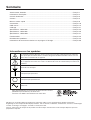 2
2
-
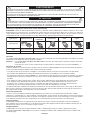 3
3
-
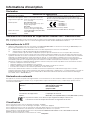 4
4
-
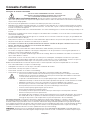 5
5
-
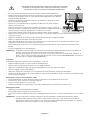 6
6
-
 7
7
-
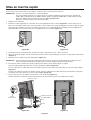 8
8
-
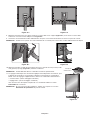 9
9
-
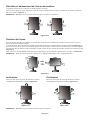 10
10
-
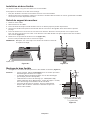 11
11
-
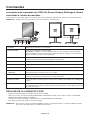 12
12
-
 13
13
-
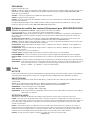 14
14
-
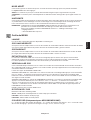 15
15
-
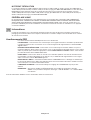 16
16
-
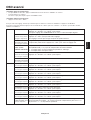 17
17
-
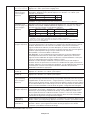 18
18
-
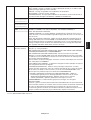 19
19
-
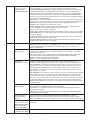 20
20
-
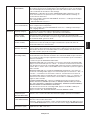 21
21
-
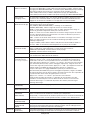 22
22
-
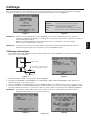 23
23
-
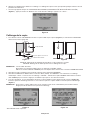 24
24
-
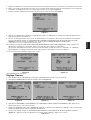 25
25
-
 26
26
-
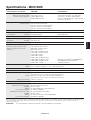 27
27
-
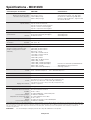 28
28
-
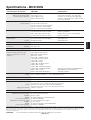 29
29
-
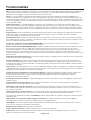 30
30
-
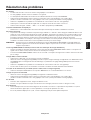 31
31
-
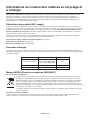 32
32
NEC MD212MC Le manuel du propriétaire
- Catégorie
- Téléviseurs
- Taper
- Le manuel du propriétaire
Documents connexes
-
NEC MD211G5 Le manuel du propriétaire
-
NEC MD210C2 Le manuel du propriétaire
-
NEC MD211C3 Le manuel du propriétaire
-
NEC MD302C4-220 Le manuel du propriétaire
-
NEC MD302C4-220 Le manuel du propriétaire
-
NEC MD301C4 Le manuel du propriétaire
-
NEC MD242C2-220 Le manuel du propriétaire
-
NEC MDC212C2 Le manuel du propriétaire
-
NEC MD215MG Le manuel du propriétaire